Linux下使用VSCode配置GCC环境与调试指南

Visual Studio Code (VSCode) 凭借其轻量级、跨平台和丰富的扩展生态,已成为C++开发者的首选编辑器之一。本文将详细介绍如何在Linux系统上配置GCC编译环境和VSCode调试功能,帮助开发者快速搭建高效的C++开发工作流。
环境准备
检查GCC是否已安装
在开始配置前,首先检查系统是否已安装GCC编译器:
gcc -v
如果输出GCC版本信息,则说明已安装;否则需要按照以下步骤安装。
安装GCC编译器
不同Linux发行版的安装命令略有不同:
Ubuntu/Debian
sudo apt-get update
sudo apt-get install build-essential gdb
Fedora/RHEL
sudo dnf install gcc-c++ gdb
Arch Linux
sudo pacman -S base-devel gdb
build-essential(Ubuntu) 或base-devel(Arch) 包含了编译C/C++程序所需的基本工具链,包括gcc、g++、make等。
安装VSCode及C/C++扩展
- 从VSCode官网下载并安装VSCode
- 打开VSCode,进入扩展视图(Ctrl+Shift+X)
- 搜索并安装"C/C++"扩展(由Microsoft提供)
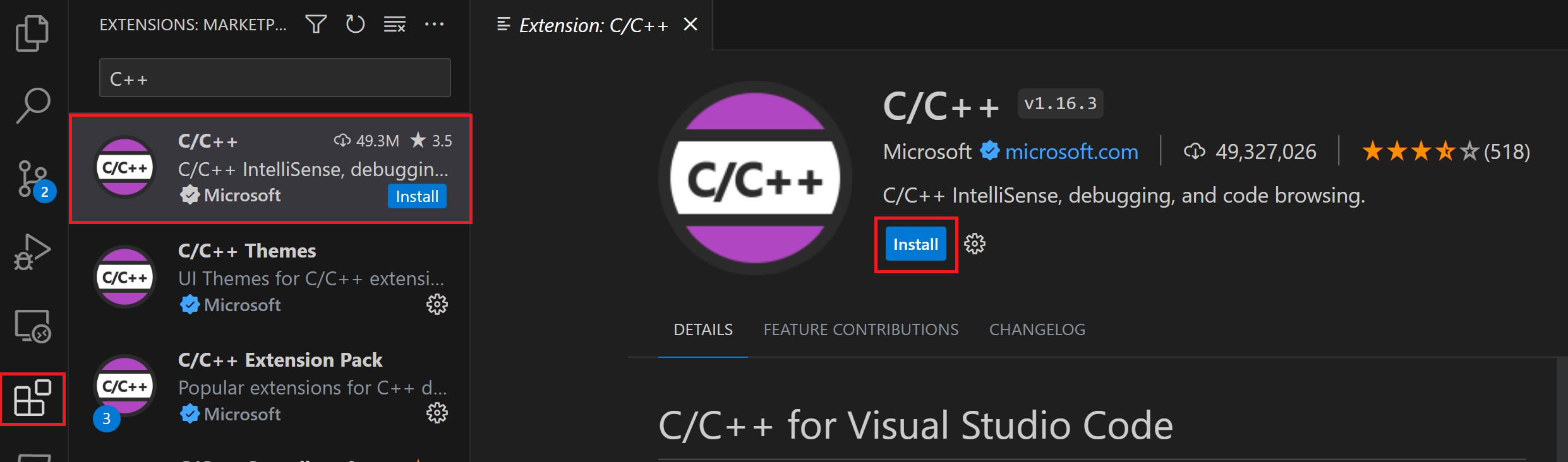
项目创建与配置
创建工作区和源代码文件
- 打开终端,创建项目文件夹并进入:
mkdir -p ~/projects/helloworld
cd ~/projects/helloworld
- 在当前目录打开VSCode:
code .
- 在VSCode中创建
helloworld.cpp文件,并输入以下代码:
#include <iostream>
#include <vector>
#include <string>using namespace std;int main() {vector<string> msg {"Hello", "C++", "World", "from", "VS Code", "and the C++ extension!"};for (const string& word : msg) {cout << word << " ";}cout << endl;return 0;
}
配置编译任务(tasks.json)
编译任务用于告诉VSCode如何将源代码编译为可执行文件。
- 打开命令面板(Ctrl+Shift+P),输入并选择"Tasks: Configure Default Build Task"
- 选择"C/C++: g++ build active file"
VSCode会在.vscode文件夹下生成tasks.json文件,内容如下:
{"version": "2.0.0","tasks": [{"type": "shell","label": "C/C++: g++ build active file","command": "/usr/bin/g++","args": ["-g","${file}","-o","${fileDirname}/${fileBasenameNoExtension}"],"options": {"cwd": "/usr/bin"},"problemMatcher": ["$gcc"],"group": {"kind": "build","isDefault": true},"detail": "Task generated by Debugger."}]
}
关键配置项说明:
"command": "/usr/bin/g++":指定使用g++编译器"args": [...]:编译参数,-g表示生成调试信息"${file}":当前活动文件"${fileDirname}/${fileBasenameNoExtension}":输出文件路径和名称
多文件项目配置示例:
如果需要编译多个文件,可以修改args:
"args": ["-g","${workspaceFolder}/*.cpp","-o","${workspaceFolder}/bin/main"
]
配置调试设置(launch.json)
调试配置文件用于设置调试器行为。
- 打开运行和调试视图(Ctrl+Shift+D)
- 点击"创建launch.json文件"
- 选择"C++ (GDB/LLDB)"环境
- 选择"g++ build and debug active file"
生成的launch.json文件如下:
{"version": "0.2.0","configurations": [{"name": "C/C++: g++ build and debug active file","type": "cppdbg","request": "launch","program": "${fileDirname}/${fileBasenameNoExtension}","args": [],"stopAtEntry": false,"cwd": "${workspaceFolder}","environment": [],"externalConsole": false,"MIMode": "gdb","miDebuggerPath": "/usr/bin/gdb","setupCommands": [{"description": "Enable pretty-printing for gdb","text": "-enable-pretty-printing","ignoreFailures": true}],"preLaunchTask": "C/C++: g++ build active file"}]
}
关键配置项说明:
"program": "${fileDirname}/${fileBasenameNoExtension}":指定要调试的可执行文件"args": []:运行程序时传递的命令行参数"stopAtEntry": false:是否在程序入口(main函数)处自动暂停"preLaunchTask": "C/C++: g++ build active file":调试前执行的任务(编译)
配置IntelliSense(c_cpp_properties.json)
该文件用于配置C/C++扩展的IntelliSense功能。
- 打开命令面板(Ctrl+Shift+P)
- 输入并选择"C/C++: Edit Configurations (UI)"
在配置界面中可以设置:
- 编译器路径
- C/C++标准版本
- 包含路径等
对应的c_cpp_properties.json文件内容:
{"configurations": [{"name": "Linux","includePath": ["${workspaceFolder}/**"],"defines": [],"compilerPath": "/usr/bin/gcc","cStandard": "c11","cppStandard": "c++17","intelliSenseMode": "clang-x64"}],"version": 4
}
编码与调试实战
运行程序
- 确保
helloworld.cpp是活动文件 - 按Ctrl+Shift+B运行编译任务,或按F5直接编译并调试
- 程序输出将显示在集成终端中:
Hello C++ World from VS Code and the C++ extension!
调试程序
- 在代码行号旁点击设置断点(或按F9)
- 按F5启动调试
- 使用调试控制栏控制执行:
- 继续(F5)
- 单步跳过(F10)
- 单步进入(F11)
- 单步跳出(Shift+F11)
- 重启(Ctrl+Shift+F5)
- 停止(Shift+F5)
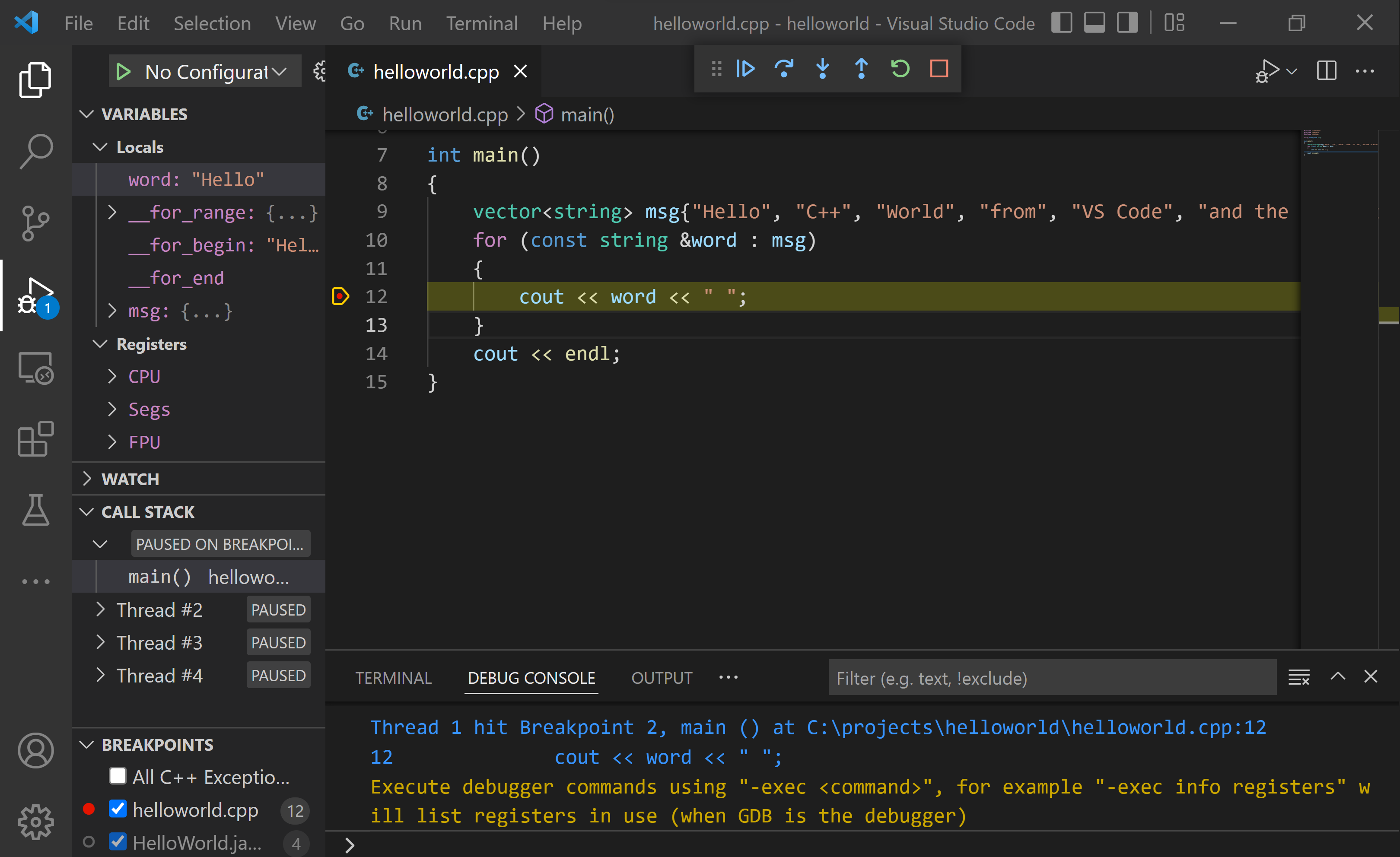
监视变量与表达式
在调试过程中:
- 打开"监视"面板,点击"+"添加要监视的变量
- 在"变量"面板查看当前作用域内的变量
- 在"调试控制台"中可以输入表达式进行计算
高级配置技巧
自定义编译选项
可以在tasks.json中添加更多编译选项,例如:
"args": ["-g", // 生成调试信息"-Wall", // 开启所有警告"-Wextra", // 开启额外警告"-std=c++17", // 使用C++17标准"-O2", // 优化级别"${workspaceFolder}/*.cpp","-o","${workspaceFolder}/bin/main"
]
多文件项目组织
推荐的项目结构:
project/
├── .vscode/
│ ├── tasks.json
│ ├── launch.json
│ └── c_cpp_properties.json
├── src/
│ ├── main.cpp
│ └── utils.cpp
├── include/
│ └── utils.h
└── bin/└── main
相应的tasks.json配置:
"args": ["-g","${workspaceFolder}/src/*.cpp","-I", "${workspaceFolder}/include", // 指定头文件目录"-o", "${workspaceFolder}/bin/main"
]
传递命令行参数
在launch.json中添加程序参数:
"args": ["arg1", "arg2", "arg3"],
常见问题解决
编译器未找到
问题:提示"g++: command not found"
解决:
- 确认GCC是否已安装:
g++ --version - 如果未安装,按照"环境准备"部分安装GCC
- 检查tasks.json中的编译器路径是否正确
调试无法启动
问题:点击调试后无反应或提示错误
解决:
- 检查是否有编译错误,先确保编译成功
- 确认launch.json中的"program"路径是否正确
- 检查preLaunchTask是否与tasks.json中的label匹配
IntelliSense不工作
问题:代码提示不出现或显示错误
解决:
- 检查c_cpp_properties.json中的编译器路径
- 确认包含路径设置正确
- 打开命令面板,运行"C/C++: Reset IntelliSense Database"
总结
本文内容主要包括:
- 安装必要的开发工具(GCC、VSCode及扩展)
- 配置编译任务(tasks.json)
- 设置调试环境(launch.json)
- 基本调试技巧和高级配置
扩展学习资源:
- VSCode C++文档
- GCC官方文档
- GDB调试指南
